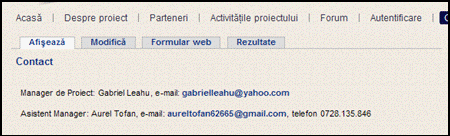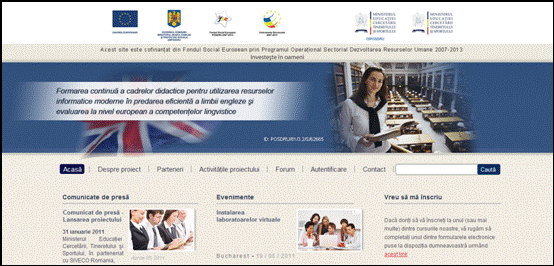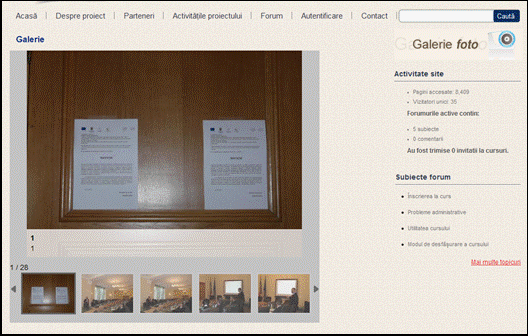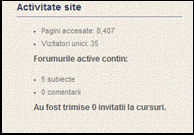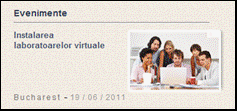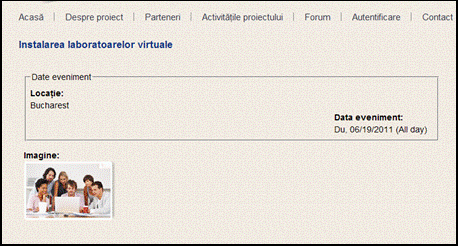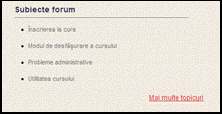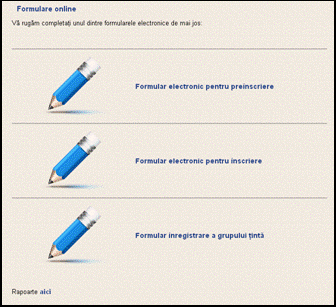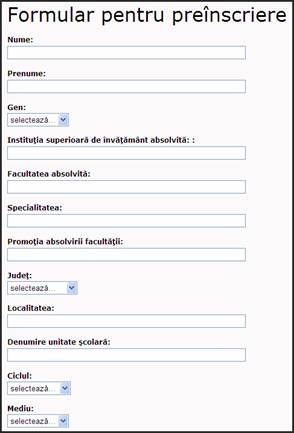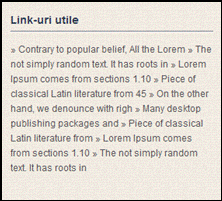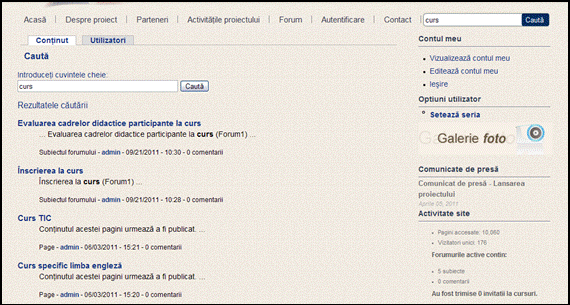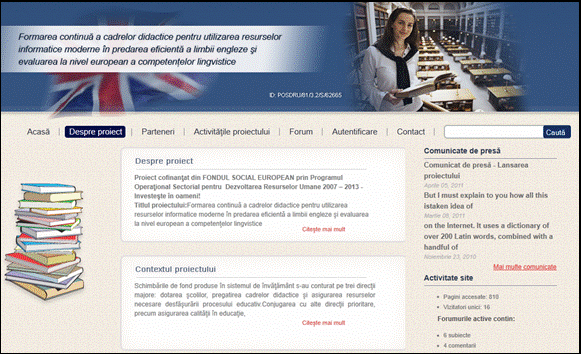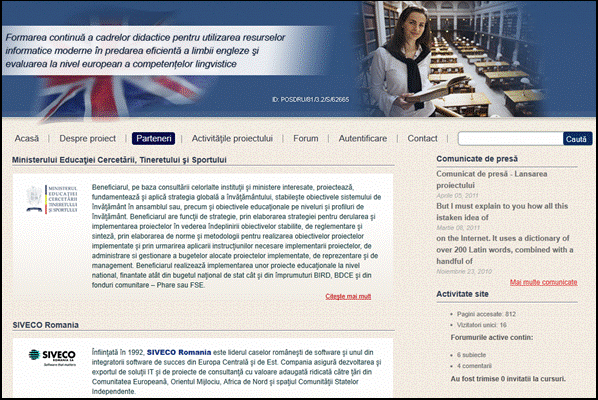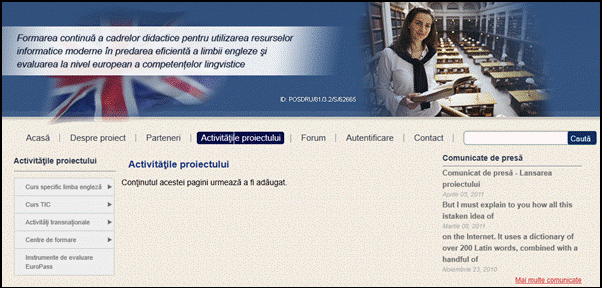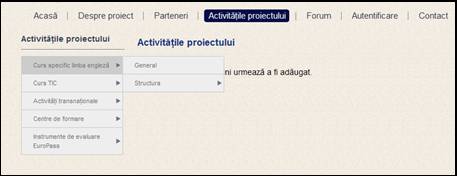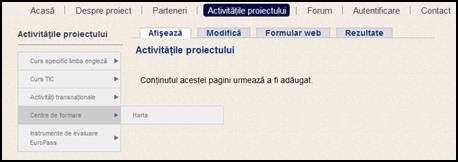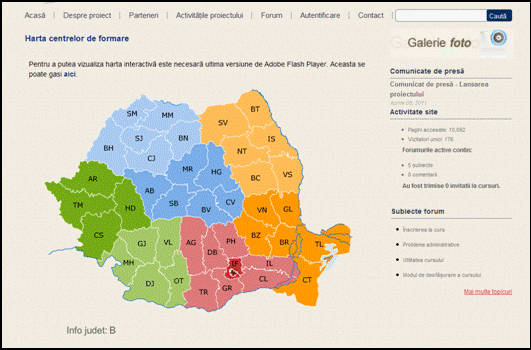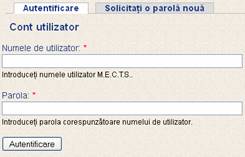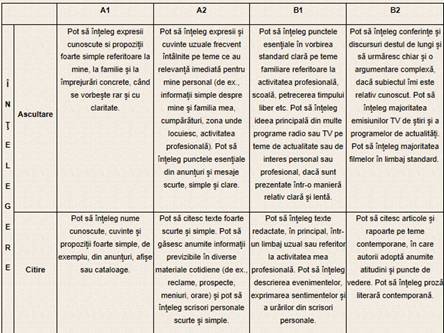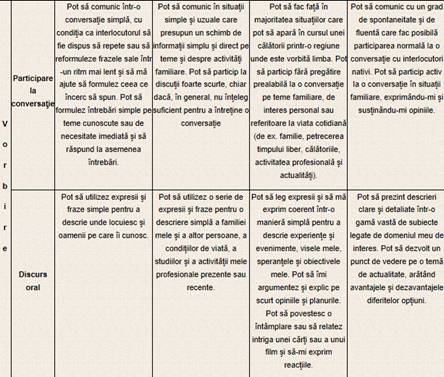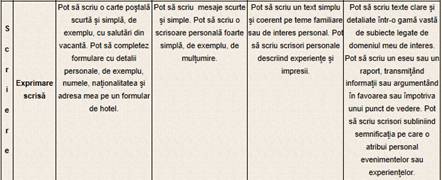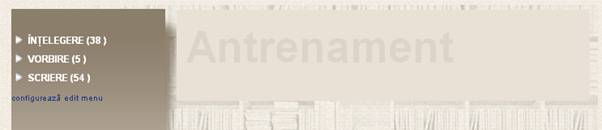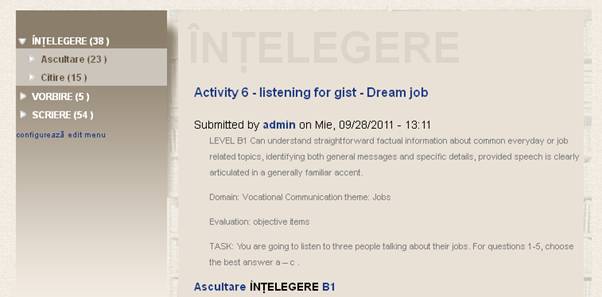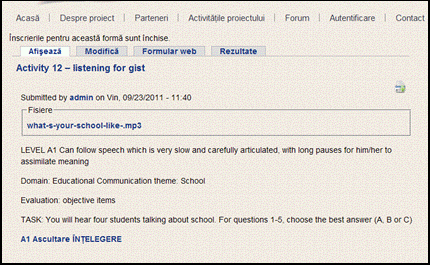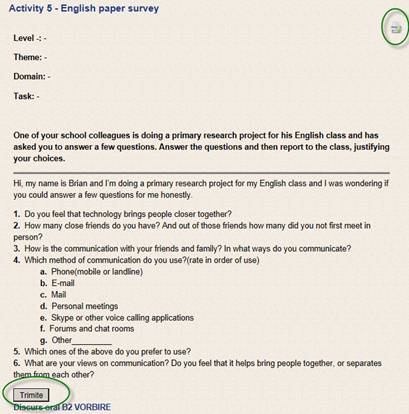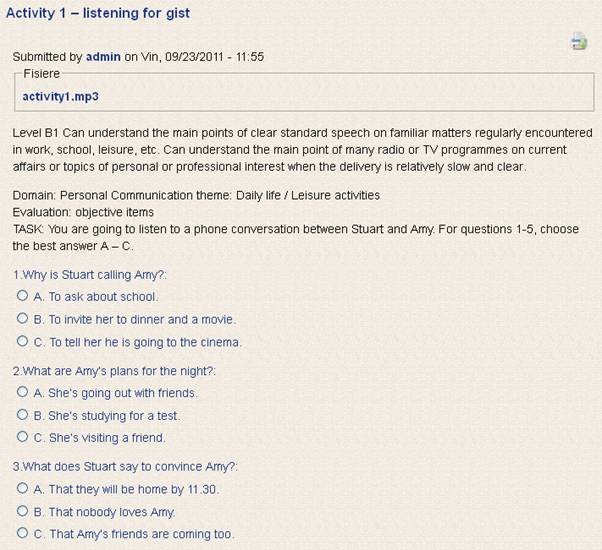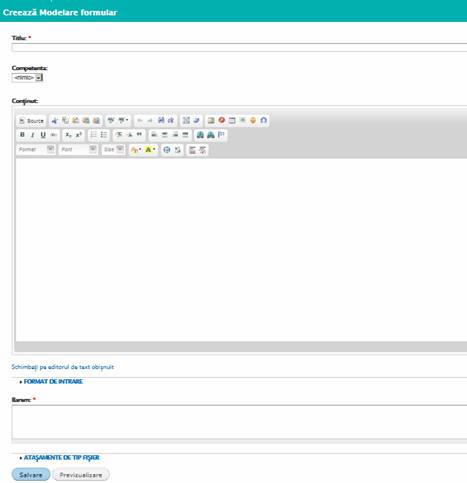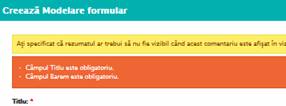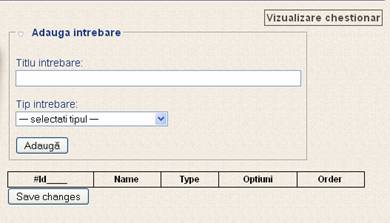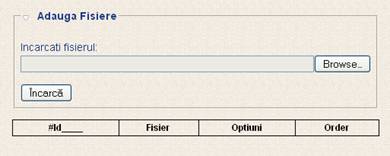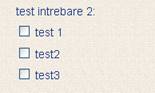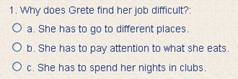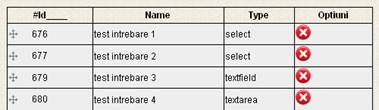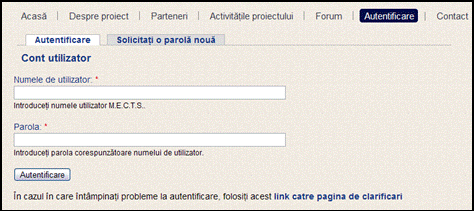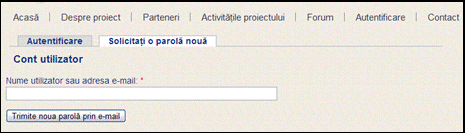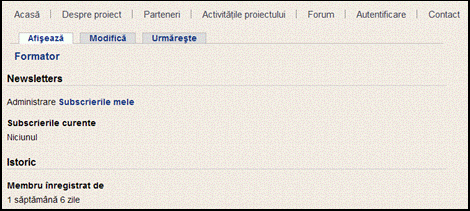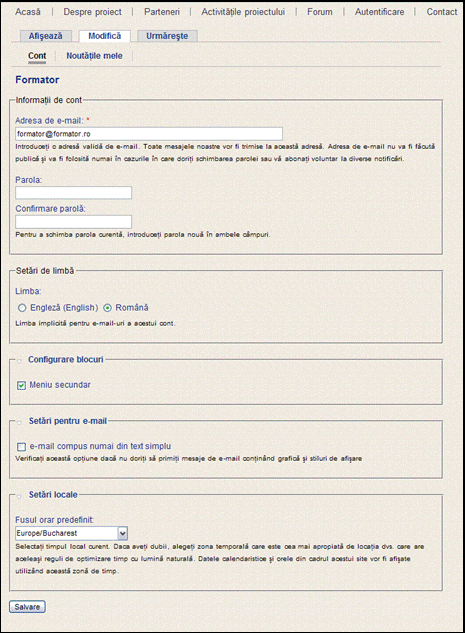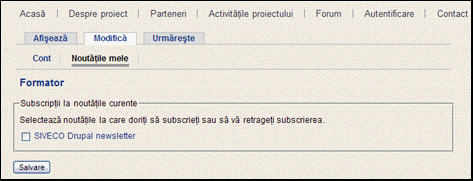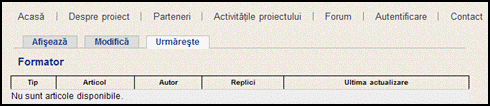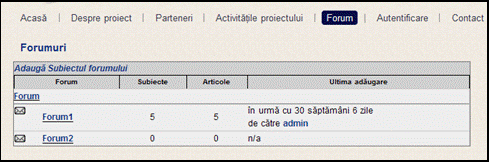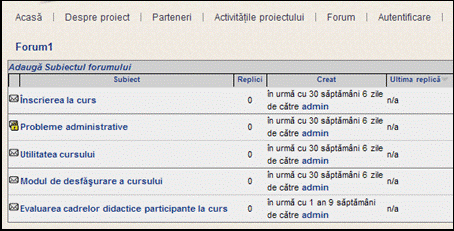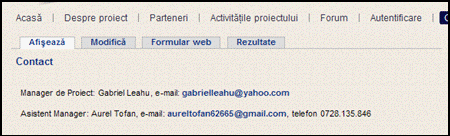Prezentarea
si utilizarea portalului Web
Portalul este
structurat pe mai multe module/pagini ce contin link-uri catre
sectiunile principale ale site-ului. Scoatem in evidenta linkurile
catre urmatoarele sectiuni:
Acasa, Despre proiect, Parteneri,
Activitatile proiectului, Forum, Autentificare, Contact.

Aceasta este pagina de
intampinare a portalului in care se pot vizualiza informatii legate de
comunicatele de presa, evenimente, forum etc, va ofera legaturi
rapide la sectiuni de maxim interes ale portalului.
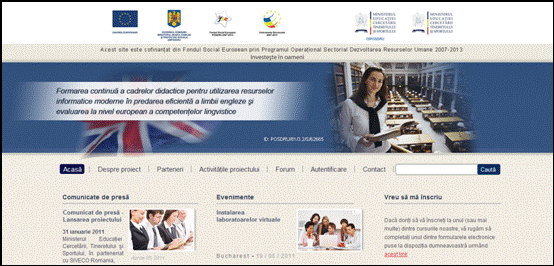
Aceasta
pagina ofera utilizatorului informatii despre :
Comunicate
de presa aferente proiectului
Evenimente
Biblioteca
Subiecte forum
Posibilitatea inscrierii la cursuri
Link-uri
utile
Comunicate de presa
aferente proiectului

Prima pagina va ofera o scurta prezentare a ultimelor
comunicate de presa publicate, pentru comunicatul complet accesati
titlul.

Alaturi de comunicatul de presa complet aveti la
dispozitie informatii despre:
Galerie foto
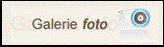
Galeria foto prezinta imagini realizate in cadrul
diferitelor evenimente din proiect.
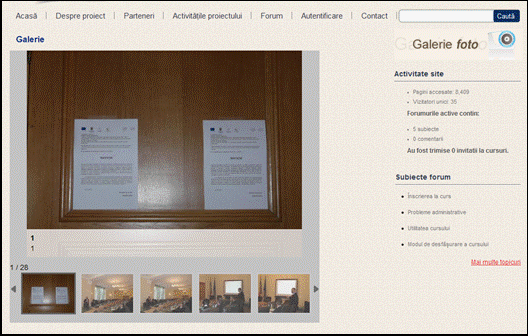
Activitatea pe site
Activitatea pe site prezinta numarul paginilor
accesate pana la momentul respectiv de catre toti utilizatorii,
numarul vizitatorilor unici, numarul subiectelor din forumurile
active precum si comentariile si numarul invitatiilor trimise la
cursuri.
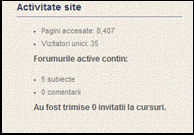
Subiecte forum
Subiecte forum prezinta o
scurta lista a subiectelor dezbatute pe forum, precum si
posibilitatea de a afisa mai multe topicuri/subiecte, daca
selectati Mai
multe topicuri.

Evenimentele majore din cadrul proiectului
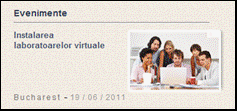
Pentru detalii
referitoare la evenimente (data, locatie, durata, alte detalii) accesati
titlurile acestora.
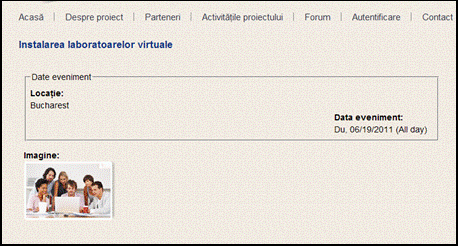
Biblioteca

Subiecte forum
Subiecte forum prezinta o scurta lista a subiectelor
dezbatute pe forum, precum si posibilitatea de a afisa mai multe
topicuri/subiecte.
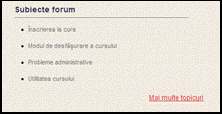
Posibilitatea inscrierii la cursuri
Pentru a va
inscrie la unul sau mai multe dintre cursuri accesati pagina cu
formularele electronice seletand acest link.

Pentru a completa formularul de preinscriere
selectati Formular electronic pentru
preinscriere.
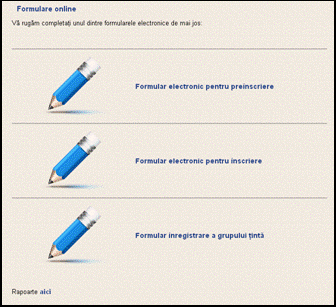
Formularul pentru
preinscriere necesita completarea urmatoarelor campuri:
Nume
Prenume
Gen
Facultatea
absolvita
Institutia
superioara de invatamant absolvita
Specilitatea
Promotia
absolvirii facultatii
Denumire
unitate scolara
Adresa
unitate scolara
Judet
Ciclu
Gimnaziu
Liceu
tehnic
Liceu
teoretic
Mediu
Rural
Urban
Adresa
domiciliu
Telefon
fix / mobil
Email
Access
la internet
Optiuni
orientative pentru centrul de formare* (campuri obligatorii)
Judet
Denumirea
si adresa centrului de formare
Comentarii
Dupa completare
selectati butonul Trimite 
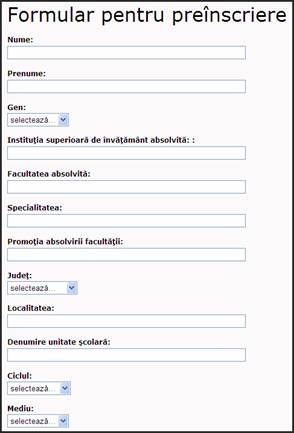
Link-urile considerate de intreres pentru grupul
tinta
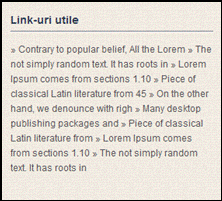
Motorul de cautare a informatiilor incluse in portal
Motorul de
cautare poate fi un instrument rapid pentru cautarea anumitor
subiecte de interes.
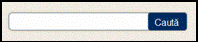
Exemplu: cautarea
cuvantului "curs" va genera
urmatoarele rezultate:
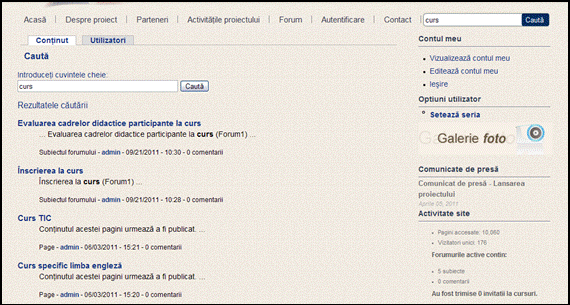
Pot fi cautate
informatii ce se regasesc in continut sau legate de utilizatori,
puteti accesa rezultatele conform celor doua criterii de cautare prin
selectia butoanelor Continut
si Utilizatori.

Aceasta pagina
contine informatii legate de proiect, axa prioritara pe care
activeaza, contextul general in care se desfasoara, grupul tinta
si obiectivele specifice. Pentru a accesa informati complete legate de
oricare dintre aceste subiecte selectati Citeste mai mult.
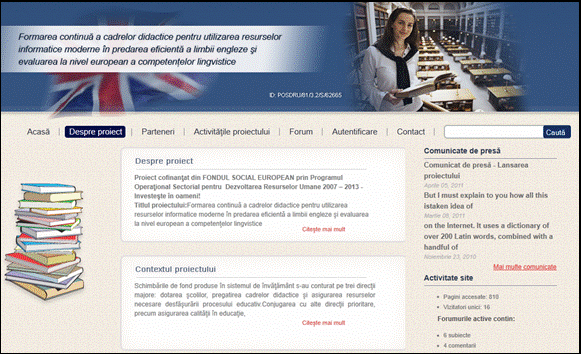
Veti gasi
prezentarea partenerilor acestui proiect si anume:
Beneficiarul - Ministerul Educatiei
Cercetarii, Tineretului si Sportului
Dezvoltatorul - SIVECO Romania
Pentru mai multe informatii despre acestia accesati Citeste mai mult.
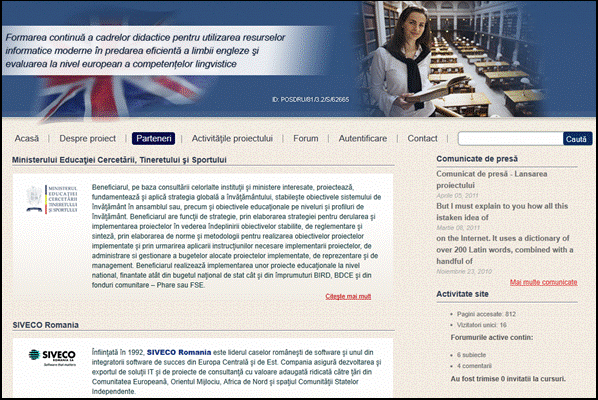
Pagina Activitatile proiectului contine
informatii legate de cursurile ce se vor
desfasura in cadrul proiectului, informatii despre centrele de
formare, precum si intrumentele de evaluare a competentelor
lingvistice conform EuroPass.
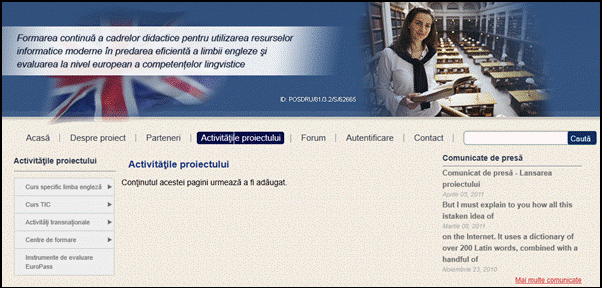
Pentru mai multe
informatii despre activitatile proiectului accesati meniul
vertical din stanga paginii, ce cuprinde:
Curs specific limba
engleza
General
Structura
Module
Curs TIC
General
Structura
Acticitati
teoretice
Activitati
practice
Aplicatii
Evaluare
Activitati
transnationale
General
Criterii
de selectie
Centre de formare
Harta
Instrumente de evaluare
EuroPass
Prezentare
Generala
Antrenament
Modelare
Formular
Biblioteca
Curs specific limba engleza
General
Pentru o prezentare
generala a cursurilor specifice de limba engleza accesati meniul
vertical, sectiunea Curs specific
limba engleza/General.
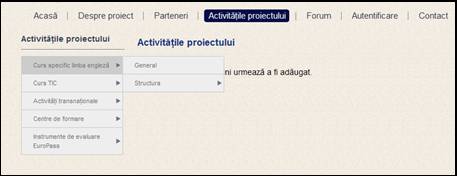
Centre de formare
Harta
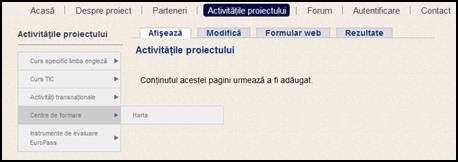
Pentru
informatii despre centrele de formare din tara accesati Centre de formare/Harta si selectati judetul.
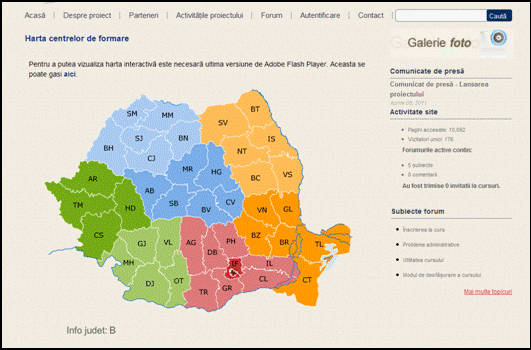
Acesta este dezvoltat in cadrul sectiunii Activitatile proiectului si permite utilizatorilor sa creeze
chestionare folosind resurse informatice moderne in predarea eficienta a limbii
engleze si evaluarea la nivel european a competentelor lingvistice.
Utilizatorul se autentifica prin intermediul sectiunii Autentificare.
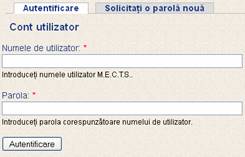
Dupa ce s-a realizat autentificarea, utilizatorul poate accesa Modulul Instrumente de evaluare Europass,
accesand pagina Activitatile proiectului.
Modulul Instrumente
de evaluare Europass contine urmatoarele
sectiuni:
Prezentare Generala
Antrenament
Biblioteca
Modelare formulare
In cadrul sectiunii Prezentare generala
sunt descrise stadiile de pregatire pentru urmatoarele abilitati:
Intelegere: Ascultare, Citire;
Vorbire: Participare la conversatie, Discurs oral;
Scriere: Exprimare scrisa.
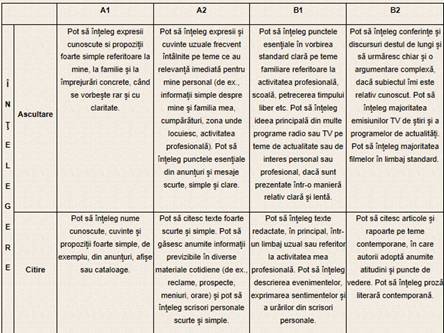
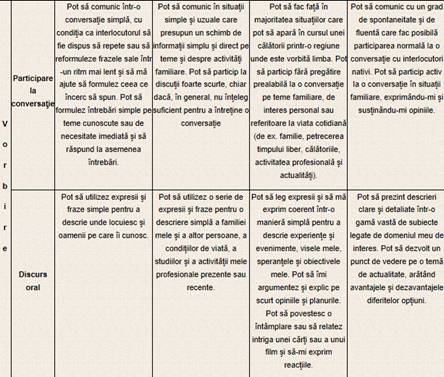
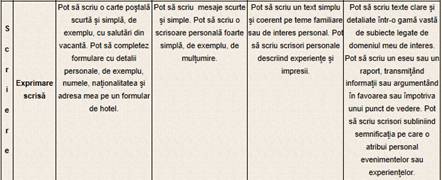
In sectiunea Antrenament sunt
prezentate o serie de Chestionare realizate de formatori, care pot fi folosite
ca si exemple.
Utilizatorul va selecta abilitatea
din cadrul careia doreste sa vizualizeze chestionarele (testele de
evaluare) cu ajutorul meniului din aceasta sectiune. Dupa selectarea unei
abilitati, aplicatia va afisa chestionarele din cadrul acesteia.
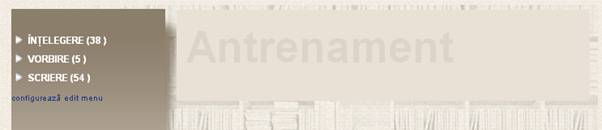
Pentru accesarea
nivelului de Intelegere si
a subcategoriilor se selecteaza din meniul vertical nivelul asupra
caruia sunteti interesat, iar in dreapta se va afisa o
lista de activitati corespunzatoare nivelului selectat.
Selectati activitatea corespunzatoare prin click pe tilul acesteia
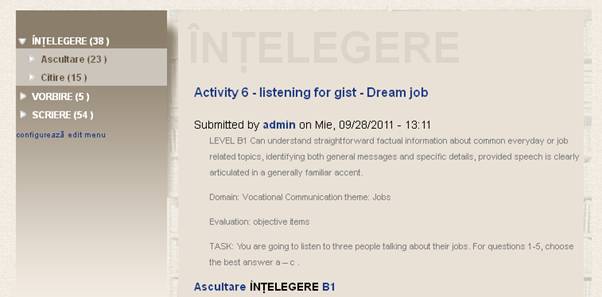
Utilizatorul va selecta chestionarul dorit, iar aplicatia va afisa
continutul acestuia.
Dupa afisarea chestionarului, utilizatorul poate descarca documentele atasate in cadrul
chestionarului si poate completa Chestionarul, dupa care va apasa butonul Trimite, iar chestionarul se va salva
intr-o baza de date. Deasemeanea, acesta
poate fi printat direct din aplicatie.
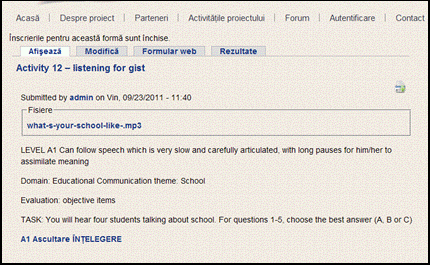
Activitatile
de Ascultare includ o inregistrare ce
poate fi ascultata prin click pe titlul acesteia.

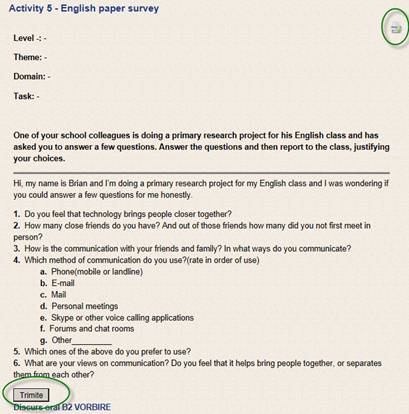
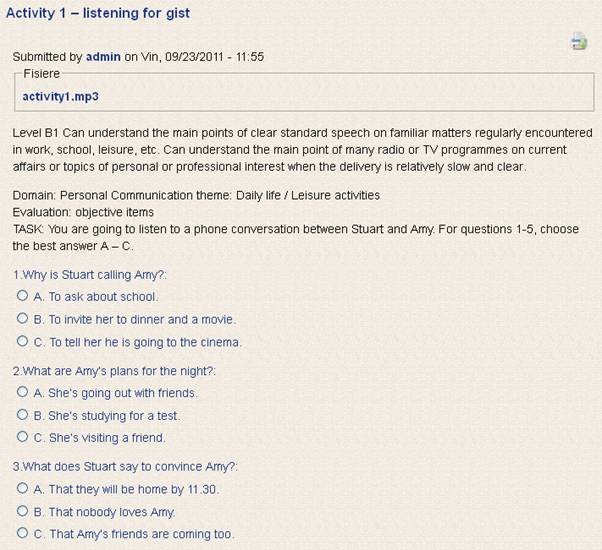

Oricare
dintre aceste activitati se poate printa seletand iconita din
drepta titlului 
In pagina Biblioteca sunt
prezentate chestionarele realizate de catre utilizatori.
Pentru deschiderea unu chestionar, utilizatorul trebuie sa selecteze
chestionarul dorit folosind meniul din pagina Biblioteca.
Dupa selectarea aptitudinii dorite, aplicatia va afisa lista chestionarelor
realizate din sectiunea selectata.
Utilizatorul va selecta chestionarul dorit, iar aplicatia va afisa
continutul acestuia.
Dupa afisarea chestionarului, utilizatorul poate descarca documentele atasate in cadrul
chestionarului si poate completa Chestionarul, dupa care va apasa butonul
Trimite, iar chestionarul se va salva intr-o baza de date.
In cadrul sectiunii Modelare
Formular utilizatorii au posibilitatea de a realiza chestionare de test. Dupa
accesarea sectiunii Modelare Formular va fi afisata pagina pentru creare test
nou.
Utilizatorul completeaza campurile necesare si apasa buton Salvare.
Campurile marcate cu * sunt obligatorii. In cazul in care, campurile
obligatorii nu au fost completate, aplicatia va afisa un mesaj de eroare.
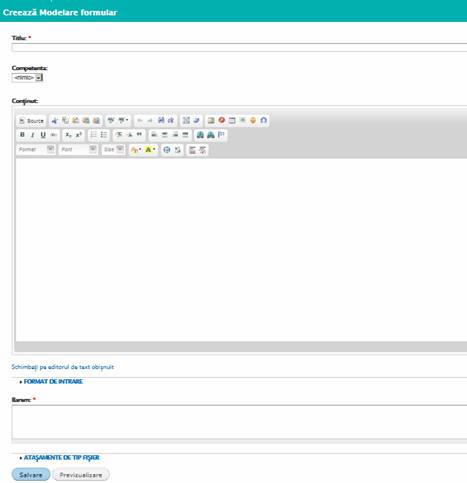
Utilizatorul completeaza campurile necesare si apasa buton Salvare.
Campurile marcate cu * sunt obligatorii. In cazul in care, campurile
obligatorii nu au fost completate, aplicatia va afisa un mesaj de eroare.
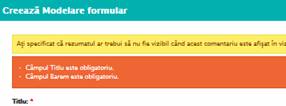
Dupa completarea corecta a campurilor si apasarea butonului de Salvare
se va dechide o pagina in care utilizatorii pot aduga intrebari si fisiere
pentru completarea chestionarelor.
Utilizatorii completeaza campul Titlu
intrebare cu intrebarea dorita, dupa care au posibilitatea de a alege tipul
de raspuns al intrebarii, prin selectarea optiunii dorite din campul Tip intrebare.
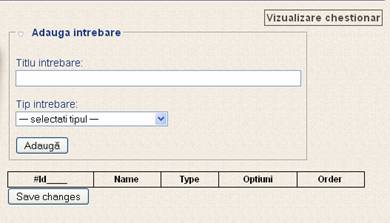
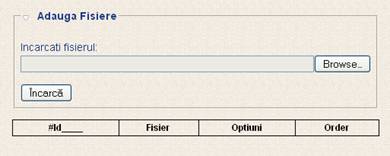
Optiunile de raspuns sunt:
Continut HTML - se poate
adauga text si poze,
Select (checkbox/radio),
Raspunsuri multiple
(checkbox) - aceste intrebari pot avea mai multe raspunsuri,
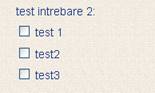
Un singur raspuns (radio) -
la aceste intrebari se poate selecta doar un singur raspuns,
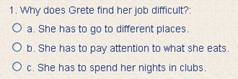
Raspuns liber (camp
textarea) - raspunsul va fi intr-un text aria (mai multe randuri de caractere),
Raspuns simplu (camp text)
- raspunsul va fi intr-un sigur rand de caractere.
Dupa adugarea tipului de intrebare dorita, se va completa campul Adauga raspuns la intrebarile de tip Select.
Se va apasa butonul Adauga, iar
intrebarea va fi adugata in tabel.
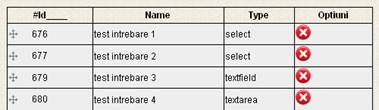
Tot in aceasta pagina utilizatorul are dreptul de a incarca documente
folosind butonul Browse pentru
selectarea documentului dorit.
Pentru incarcarea documentului se va apasa butonul Incarca, iar documetul afisat va fi adaugat in tabelul cu
documente.

Dupa completare intrebarilor dorite in chestionar si atasarea documentelor,
utilizatorul poate sa vizualizeze chestionarul realizat apasand butonul Vizualizeaza chestionar din partea
dreapta sus a paginii, iar aplicatia va afisa Chestionarul.
Utlizatorul poate completa chestionarul realizat.
Chestionarul poate fi printat folosind butonul  .
.
Dupa completare se va apasa butonul Trimite,
iar chestionarul se va salva in baza de date (Biblioteca).
Pagina Autentificare ofera utilizatorul
posibilitatea sa isi creeze un cont, sa se autentifice in cazul
in care are deja un cont creat si sa isi administreze contul. In
functie de calitatea sa (Guest, Formator sau Manager) acesta
beneficiaza de anumite posibilitati.
Pentru antentificare este necesara introducerea datelor:
Nume de utilizator
Parola
Dupa completarea datelor de
autentificare selectati butonul Autentificare

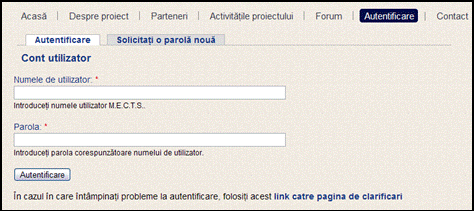
In cazul pierderii parolei accesati Solicitati o parola noua.

Utilizatorul
are optiunea de a-si schimba parola prin introducerea adresei de e-mail
folosita la inregistrarea contului si selectarea butonului Trimite noua parola prin e-mail 
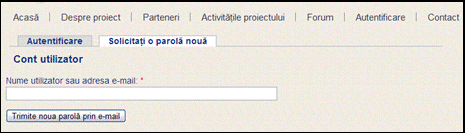
Formator
Afiseza
Autentificarea cu rolul de formator
ofera utilizatorului informati despre Newsletters si Istoric.
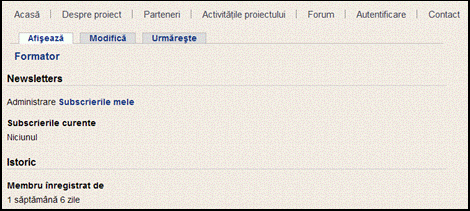
Sectiunea Newsletters permite administrarea Subscrierilori precum si o lista ce cuprinde Subscrierile curente.
Sectiunea Istoric tine o referinta a inrengistrarii.
Modifica
Pentru modificari selectati
butonul Modifica.

Sectiunea Modifica
permite modificari in ceea ce priveste contul si
noutatile.
Cont
Modificarile legate de cont cuprind urmatoarele campuri:
Informatii de
cont
Adresa de e-mail
Parola
Confirmare parola
Setari de limba
Limba
Configurare blocuri
Meniu secundar
Setari pentru e-mail
e-mail compus numai din text simplu
Setari locale
Fusul orar precedent
Dupa orice
modificare selectati butonul Salvare

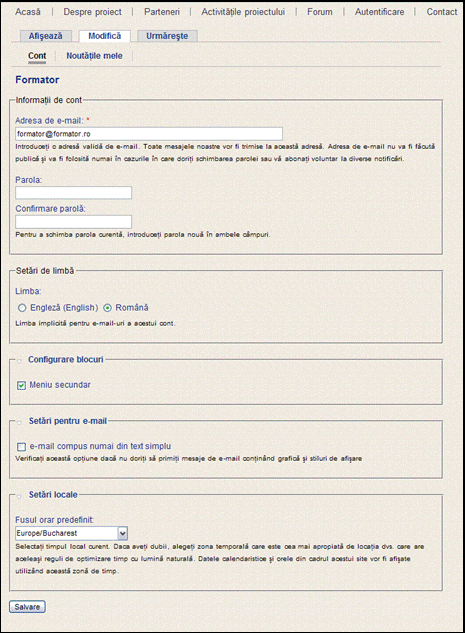
Noutatile mele
Sectiunea noutati
permite posibilitatea subscrierii la noutatile curente. Dupa orice modificare selectati butonul Salvare 
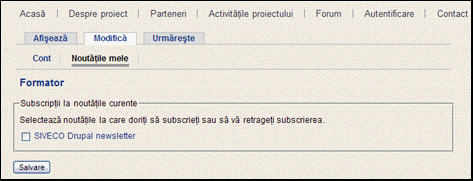
Urmareste
Pentru modificari selectati
butonul Urmareste.

Sectiunea
Urmareste tine evidenta
discutiilor in functie de:
Tip
Articol
Autor
Replici
Ultima actualizare
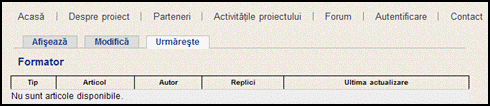
Forumul este pagina in care se pot posta, dezbate
si rezolva problemele intalnite pe parcursul proiectului. Acesta activitate
permite discutii pe teme profesionale intre membrii grupului
tinta, respectiv cadrele didactice participante la cursurile de
formare si formatori.
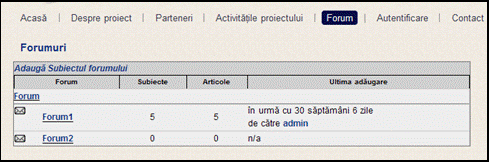
Pentru a participa
la una sau mai multe dintre discutiile dezbatute pe forum selectati
unul dintre forumuri, iar din lista de subiecte pe acela care va
intereseaza.
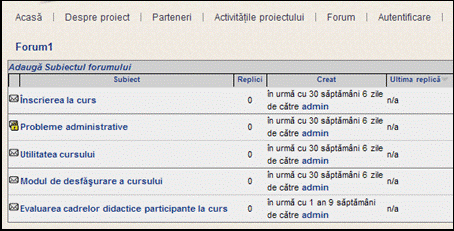
In cadrul fiecarei
discutii aveti posibilitatea sa participati prin
adaugarea de comentarii prin click pe Adauga
comentariu nou situat la sfarsitul discutiei, de asemenea aveti posibilitatea sa treceti la
anteriorul sau urmatorul subiect ale caror titluri sunt disponibile
tot la sfarsitul discutiei.

Pe pagina de
contact utilizatorul are la dispozitie informatii legate de datele de
contact ale:
Managerului
de Proiect
Asistentului
Manager